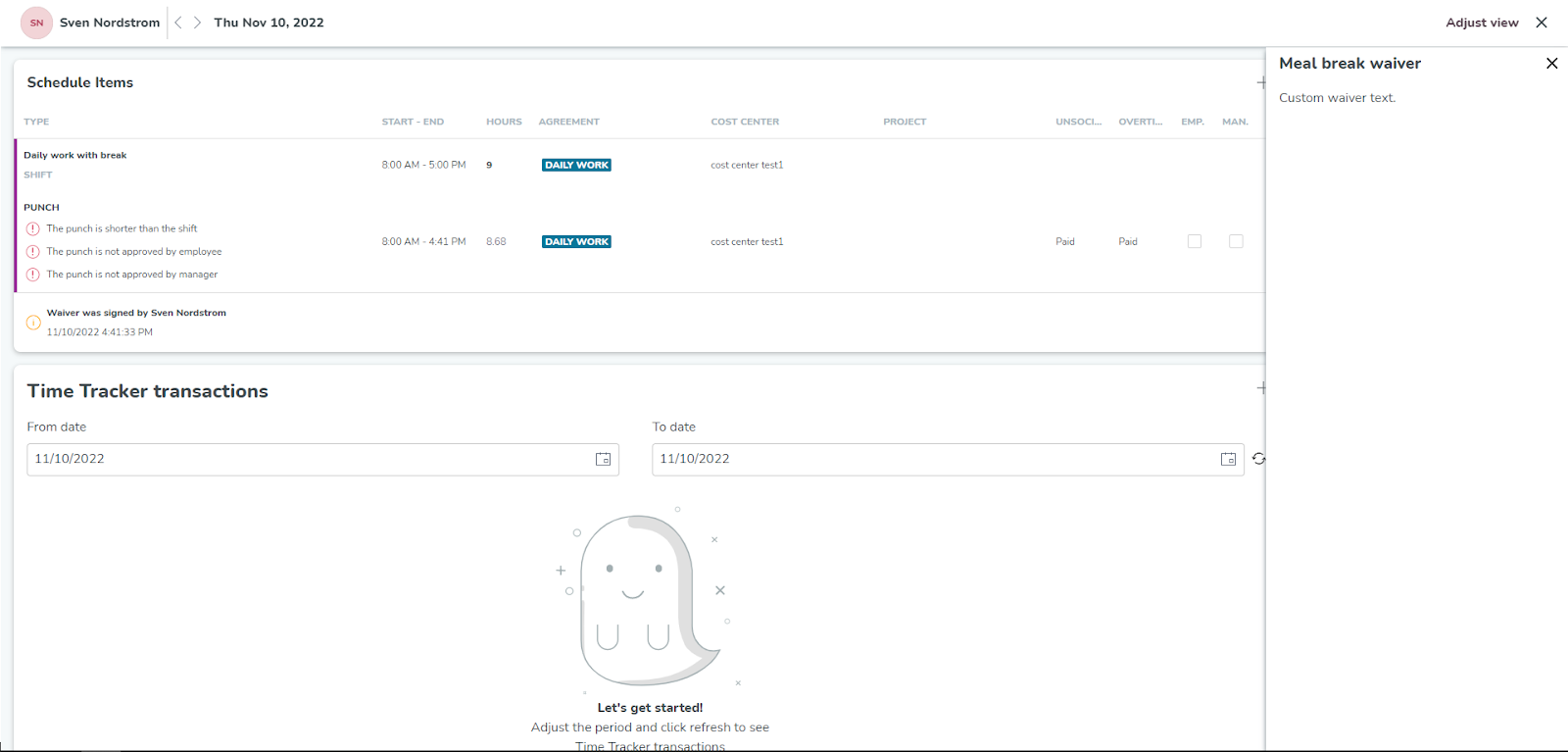Matraster
Quinyx har funktionen för att stödja matraster. Matrastfunktionen finns huvudsakligen för att tillgodose arbetslagstiftningen i USA, men du kan naturligtvis använda den även om du inte befinner dig i USA. I en väldigt kortfattad bemärkelse skyddar dessa arbetslagar anställdas arbetstid som tar hänsyn till vila och matraster för att effektivt stödja anställd med en rättvis balans mellan arbete och privatliv.
Du kan konfigurera tidskontroll av matraster, Webpunch-ändringar för att stödja stämpling korrekt på matraster, och du har även möjlighet att avstå från din måltid på skiftbasis.
Aktivera raster
För att aktivera funktionalitet relaterade till matraster, gå till Kontoinställningar > Efterlevnadsinställningar – vilket är en ny meny skapad för att stödja marknadsspecifika användningsfall. Aktivera checkrutan för matraster.
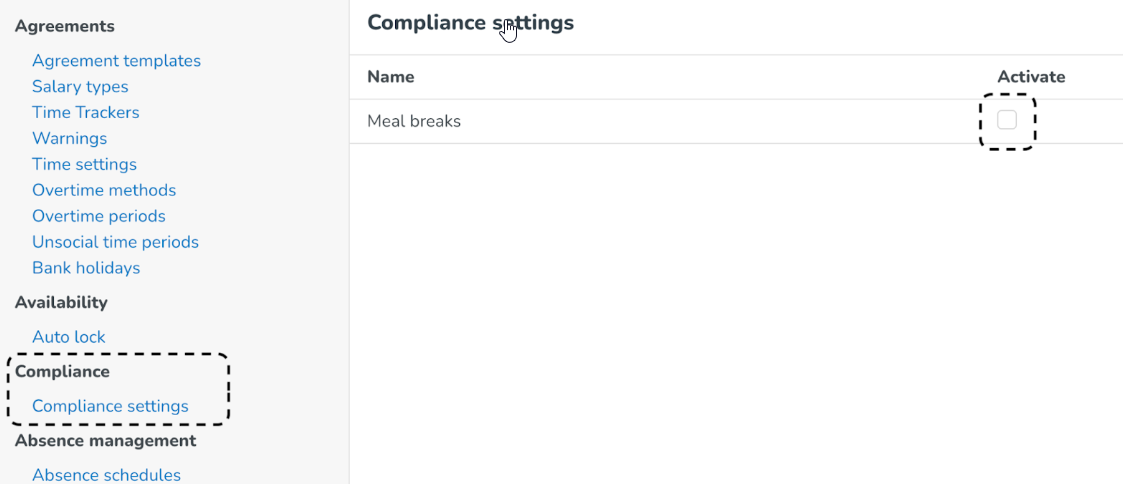
Detta kommer att resultera i att en annan meny dyker upp, liknande Efterlevnadsinställningar, där du kan ställa in regler för matraster.
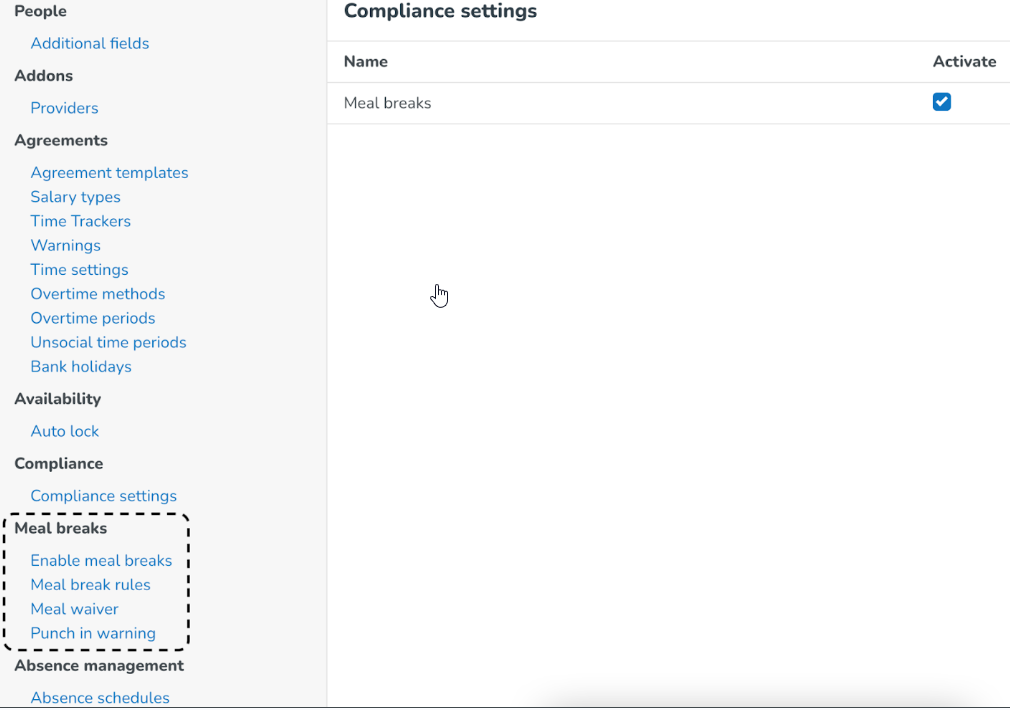
Konfigurera matraster
Det finns fyra delar av konfigurationen för matraster.
Aktivera matraster
Välj var du vill aktivera funktionaliteten för matraster. Du kan välja att aktivera det för hela kontot, per region, eller per enhet.
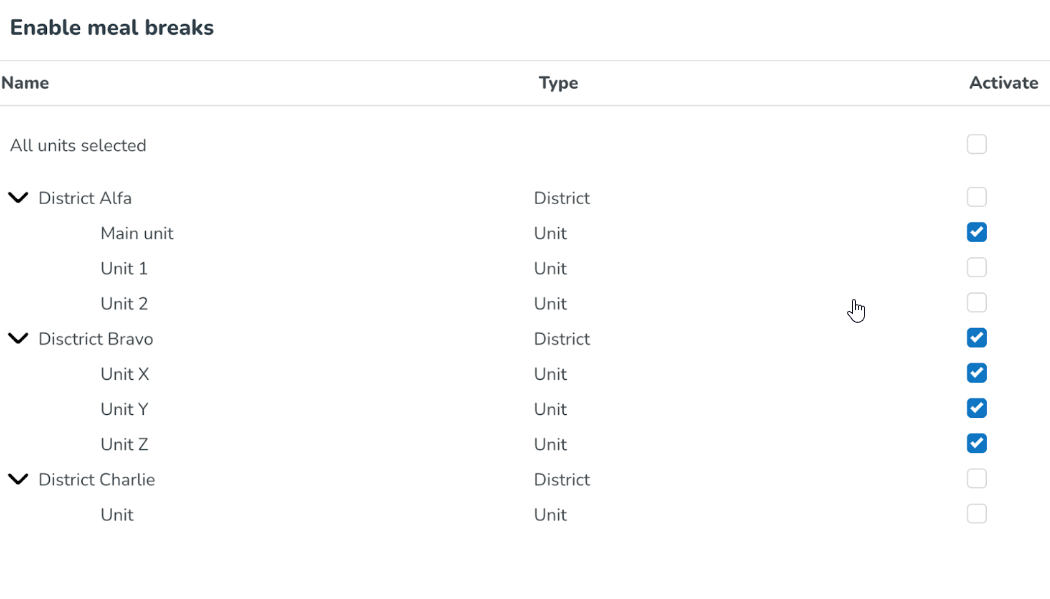
Regler för matrast
I matrastreglerna kan du lägga till en Instämplingsregel eller en Ersättningsregel.
Stämplingsregel
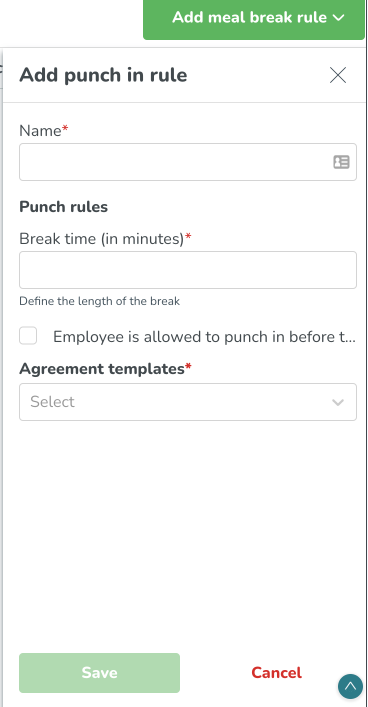
En stämplingsregel definierar längden och tillhörande logik för matraster. I namnet kan du ange en definition av regeln. Till exempel "30 min matrast, anställd får inte stämpla in före rastens slut". I Stämplingsregler väljer du minsta matrastlängd. Se till att definiera längden i minuter. Exempel: en halvtimmes matrast definieras som 30 minuter.
Nästa steg är att välja om den anställde ska kunna stämpla tillbaka in i skiftet igen innan minimitiden för matrastuppehållet har löpt ut. Den anställde är som standard förhindrad att stämpla in igen. Om du har definierat den minimitiden för matrastens längd som 30 minuter så betyder det att medarbetaren inte kommer att kunna stämpla in om inte de 30 minuterna har förflutit. Om du vill att dina anställda ska kunna stämpla in även om minimirasttiden inte har uppfyllts, då kan du aktivera checkrutan Anställd får stämpla in innan rasten tar slut. Om checkrutan är aktiverad kommer en annan panel med information som heter Varningstext att visas under checkrutan. Denna varning kan konfigureras i det tredje steget.
Se till sist att du tillämpar reglerna i avtalsmallarna i Kontoinställningar > Avtalsmallar > Matrast > välj rätt stämplingsregell i rullgardinsmenyn med namnet Stämplingsregler.
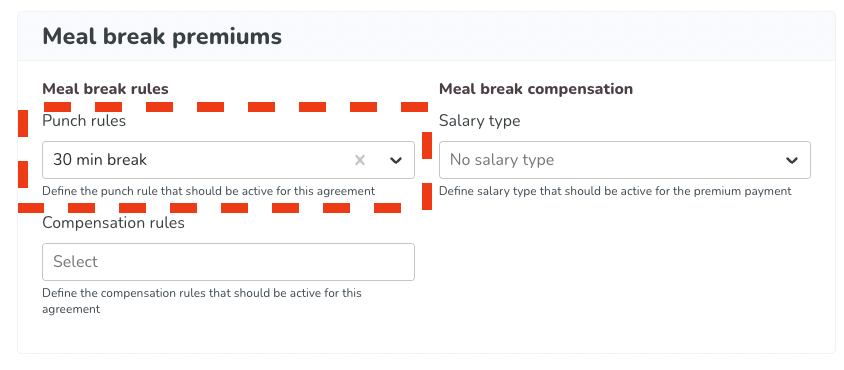
Ersättningsregel
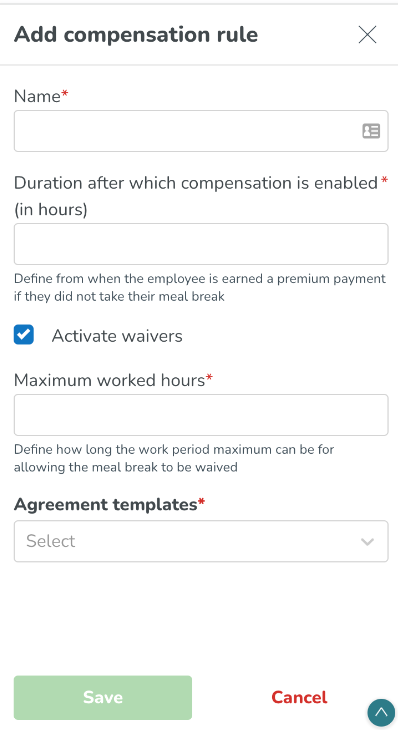
Börja med att lägga till en beskrivning av matrastregeln. Till exempel "Min anställd behöver ta matrast inom 5 timmar från skiftets start".
Det andra steget är att lägga till varaktigheten efter vilket ersättning aktiveras. Tiden som läggs till här räknar all arbetad tid från det första stämplingen vid start av ett nytt skift. Så för exemplet ovan skulle denna parameter ställas in på 5 (timmar). Om du vill ställa in den på något mer eller mindre än en hel timme, använd en . (prick) och inte ett kommatecken.
Om du vill aktivera avståendefunktionen, markera rutan som heter Aktivera avstående. Som ett resultat kommer ett fält med namnet Maximalt arbetade timmar att aktiveras. Här måste du definiera begränsningstiden för avstående som är längre än varaktigheten efter vilken ersättning aktiveras (i timmar) . Om vi följer samma exempel, om vi lägger in "6" här, kommer avsägelsen att vara aktiv mellan timmar 5 och 6.
Se till sist att du tillämpar reglerna i avtalsmallarna i Kontoinställningar > Avtalsmallar > rast > välj rätt Ersättningsregel i rullgardinsmenyn med namnet Ersättningsregler.
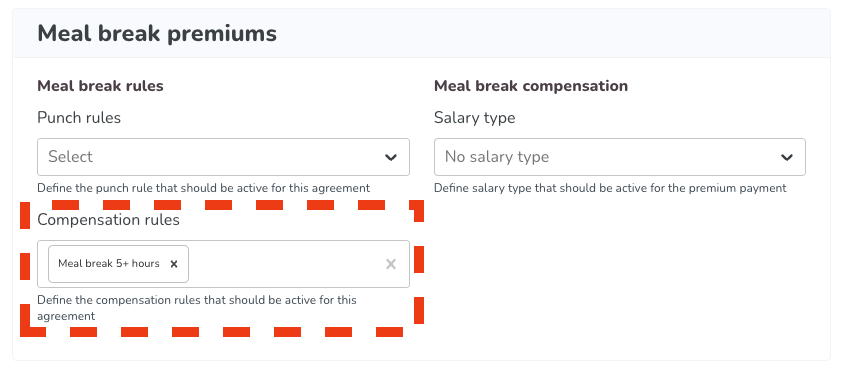
Måltidsavstående
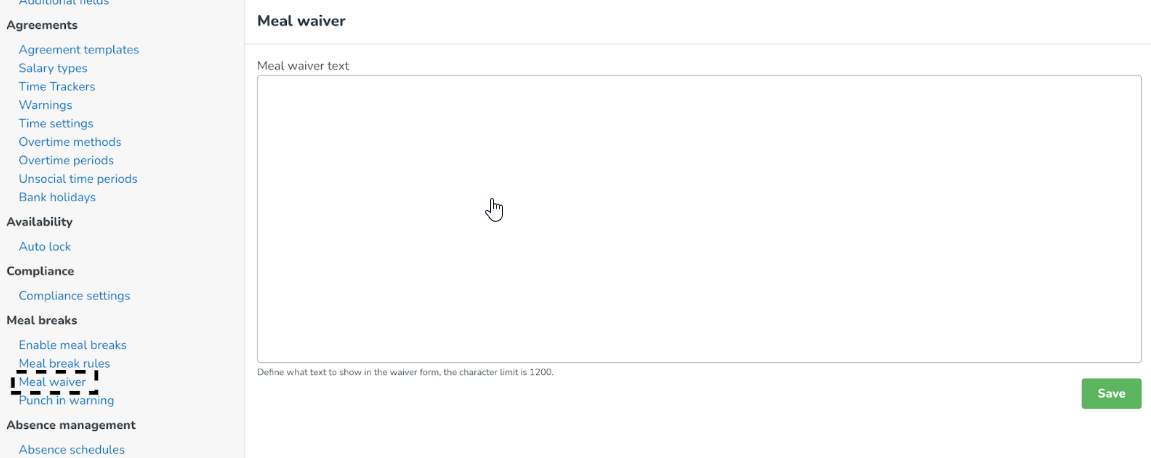
Nu när du har aktiverat avstående i föregående steg kan du definiera en text som ska synas i Webpunch för dina anställda.
Instämplingsvarning
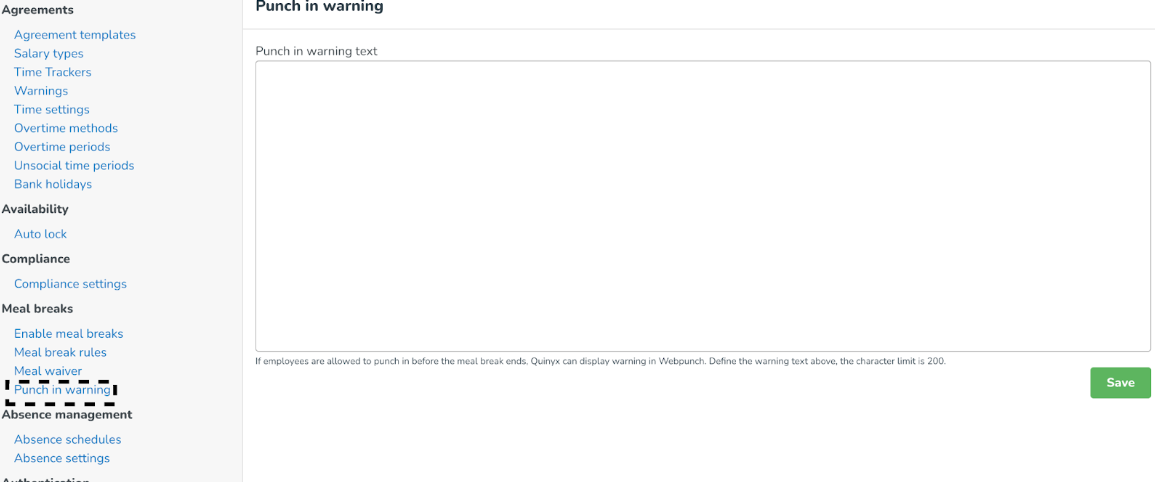
Om dina anställda tillåts stämpla in innan hela matrasten tas, kan du definiera ett meddelande här som kommer att visas i Webpunch när dina anställda stämplar in tidigt. Du kan också lämna detta tomt.
Webpunch
Utstämpling på en matrast
Webpunch är det enda stämplingsalternativet som är tillgängligt för matraster. Därför kommer stämplings- och avståendefunktionen inte att vara tillgänglig på mobilen. Den anställde kommer att stämpla ut på matrast, istället för rast, när han/hon går på matrast.
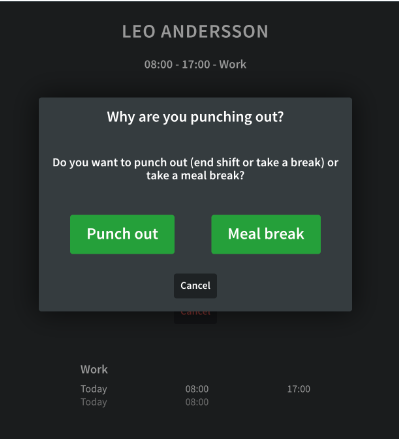
Detta kommer i sin tur att aktivera motsvarande åtgärder. Om en anställd stämplar ut för en rast istället för att stämpla ut på en matrast, så måste detta korrigeras manuellt senare.
Stämpla tillbaka in på ett skift från en rast
När den anställde kommer tillbaka från en rast finns det ett par saker som kan hända baserat på de valda inställningarna.
Som nämnts ovan, om Instämplingsregeln (checkrutan) Anställd får stämpla innan rast slutar aktiveras, kommer den tidigare inställda varningen att visas.
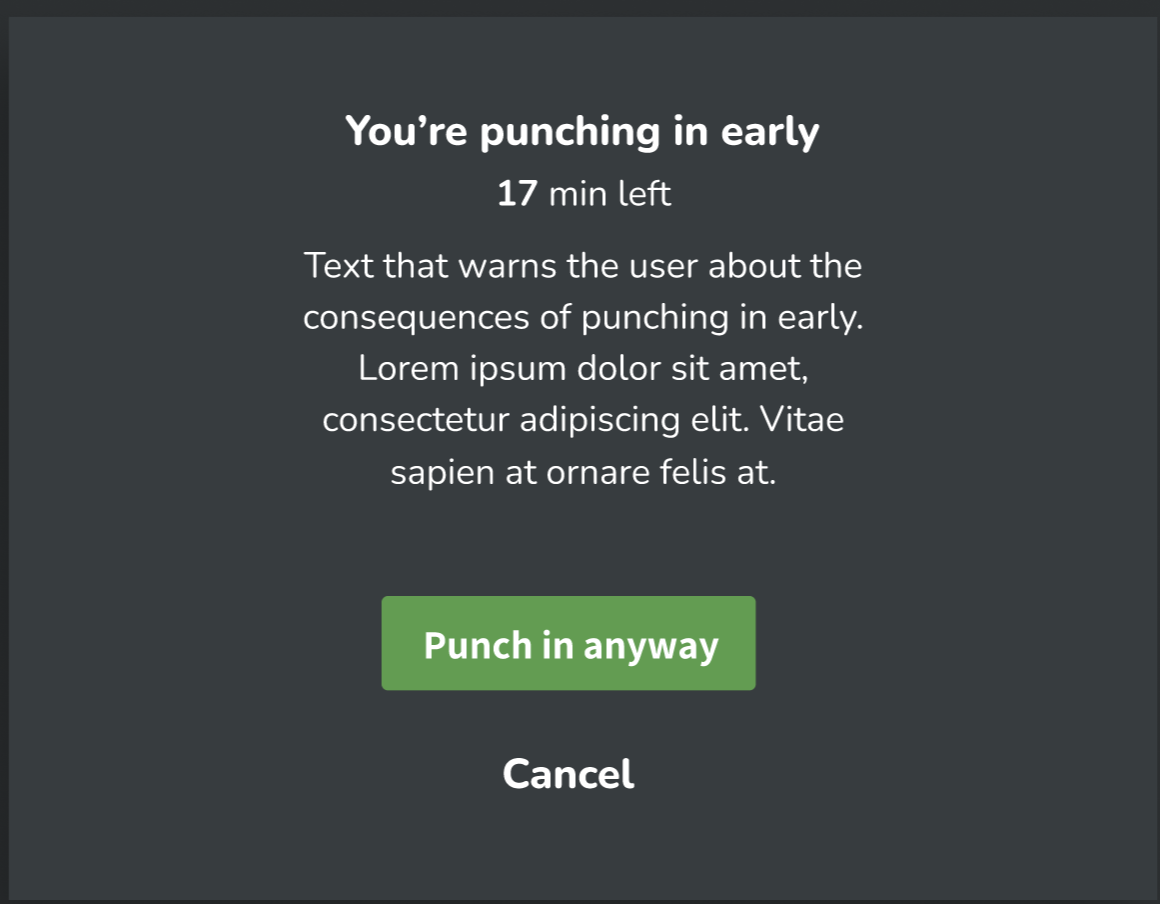
Om checkrutan inte är aktiverad kommer den anställde inte att kunna stämpla in innan hela matrasten har tagits, och de får vänta. I Webpunch kommer de att få följande meddelande med den återstående tiden av pausen.
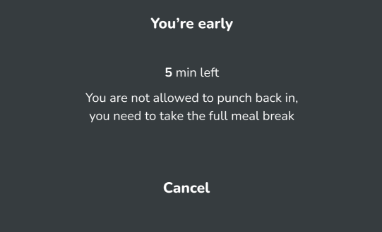
Måltidsavstående i Webpunch
Om inställningen Aktivera avstående är inställd för Ersättningsregeln, kommer den anställde att ha möjlighet att avstå från sina matraster. Undantaget kommer att visas i Webpunch på följande sätt.
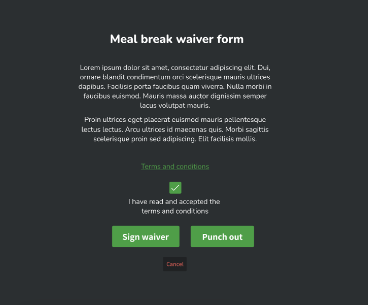
Den anställde kan här välja att underteckna sitt avstående eller att stämpla ut.
Tidskort
Om den anställde har valt att avstå kommer det att visas i tidkortet som motsvarar stämplingen. Detta blir en indikation på om ersättningen ska betalas ut eller inte.
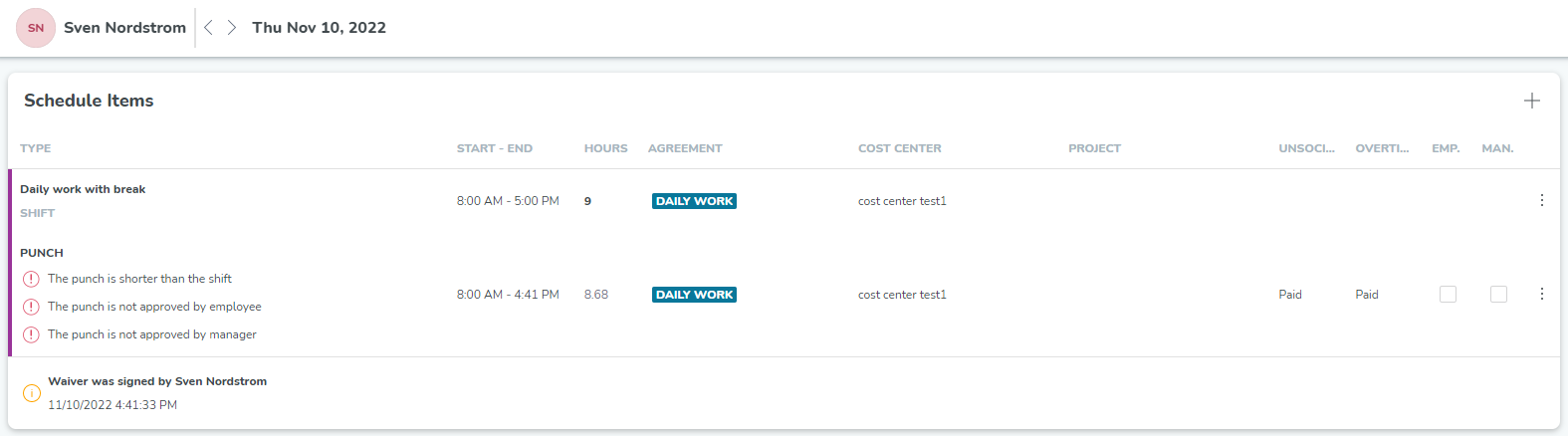
Om du klickar någonstans inom ikonområdet för avstående kommer en beskrivning av avståenden som lagts till i Ersättningsreglerna att synas i en panel till höger.